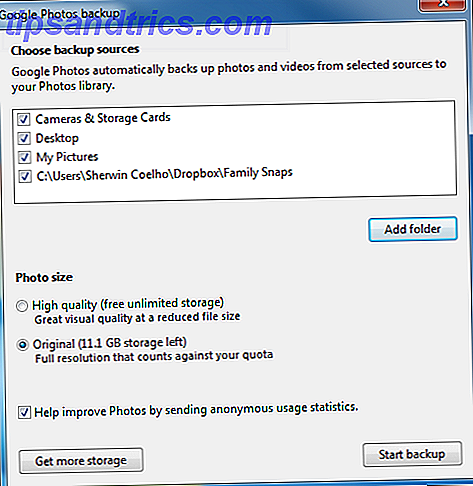Oavsett om det var ditt fel eller inte, kan det hända att data lagras på dina enheter. Hårddiskar, solid state-enheter och flyttbara medier kan alla "förlora" filer på grund av många olika orsaker. Dessutom kan du ibland ta bort en fil - oavsett om det är oavsiktligt eller oavsiktligt - och sedan bestämma att du faktiskt behöver det.
Oavsett om det var ditt fel eller inte, kan det hända att data lagras på dina enheter. Hårddiskar, solid state-enheter och flyttbara medier kan alla "förlora" filer på grund av många olika orsaker. Dessutom kan du ibland ta bort en fil - oavsett om det är oavsiktligt eller oavsiktligt - och sedan bestämma att du faktiskt behöver det.
Istället för att freaking över det faktum att filen verkar vara borta, kan det vara en bättre idé att försöka ett filåterställningsverktyg först för att återställa data på Linux.
Hur fungerar filåterställning?
Filåterställningsverktyg arbetar med att även om system kan känna igen en fil som "raderad", kan data fortfarande vara fysiskt närvarande på lagringsenheten. Till exempel bestämmer moderna filsystem om rymden är "fri" eller "tagen" och kan deklarera ett utrymme för att vara "ledigt" även om data fortfarande är tekniskt där. Det tillåter helt enkelt att det nya fria utrymmet så småningom skrivs över med nya data.
Filåterställningsverktyg kan skanna igenom lagringsenheten för att se om det kan hitta några filer som fortfarande är fysiskt kvar på enheten, även om filsystemet hävdar att den är borta. Det finns många av dessa verktyg tillgängliga under Linux, men här är några som jag rekommenderar mest.
Safecopy

Safecopy är ett ganska enkelt dataåterställningsverktyg som helt enkelt kopierar data till en ny plats. Som sådan återställs inte enskilda filer, utan istället är det ett sätt att kopiera data från en felaktig enhet.
Skillnaden mellan det här verktyget och ett normalt kopieringskommando är att Safecopy inte slutar vid det första tecknet på filkorruption, oavsett om det är en dålig skrivoperation eller en skadad sektor. Det finns många extra alternativ för att anpassa vad verktyget egentligen gör, inklusive möjligheten att skapa en filsystembild från skadade media, återställa data så noggrant eller snabbt som möjligt, kombinera data från partiella källor i stället för en enda källa och få tillgång till RAW (odelad ) områden i ditt lagringsmedium.
Verktyget kan installeras genom att söka efter Safecopy i distributionsregistret. Ubuntu-användare kan också köra kommandot sudo apt-get install safecopy . När du har installerat kan du återställa filer från partition X på enhet "a" och skriva dem till en pendrive med kommandot sudo safecopy /dev/sdaX /media/PENDRIVE_PATH/recovery_image .
Testdisk

TestDisk är en annan typ av dataåterställningsverktyg, eftersom det inte försöker kopiera data från en felaktig enhet, men istället kan du fixa vissa partitionsnivåproblem som kan störa dina data. Verktyget hjälper till att återställa förlorade partitioner, göra diskar startbara igen, fixa partitionstabellen, återställ master boot record, återställa boot sektorer och filsystem tabeller, återställa filer från NTFS, FAT, exFAT och ext2 filsystem och kopiera filer från borttagna NTFS, FAT, exFAT och ext2 / 3/4 filsystem.
De olika kommandona för att utföra alla dessa kommer att variera mycket, så det är bäst att titta på verktyget dokumentation innan du börjar eller titta på programgränssnittet noggrant. Det har dock en mycket bra uppsättning funktioner som verkligen hjälper många människor att få tillbaka sina data på säkra händer. Du kan installera verktyget genom att leta i distributionsförvaret för testdisken. Ubuntu-användare kan också köra kommandot sudo apt-get install testdisk .
PhotoRec

Sist men inte minst, om du fokuserar specifikt på att leta efter att återställa videor, dokument och arkiv, bör du kolla in PhotoRec. Fördelen med PhotoRec är dock att den helt ignorerar filsystemet och tittar på underliggande data, vilket betyder att det fortfarande fungerar om enheten har skadats eller formaterats.
För att förhindra att några problem uppstår när du använder PhotoRec, använder den skrivskyddad åtkomst för att återställa data, så att det inte kommer att oavsiktligt skriva över något som du kanske har letat efter att återställa. Notera bara att med PhotoRec måste du stoppa all skrivoperation omedelbart efter att du behöver återställa en fil. Annars finns det möjlighet att de underliggande data skrivs över med något nytt, vilket gör återhämtningen omöjlig.
Återigen finns det många alternativ att titta på när du använder det här verktyget, inklusive valet av filtillägg som du går efter, så det är bäst att titta på dokumentationen för korrekt användning eller titta på programgränssnittet noggrant. För att installera måste du söka efter testdisken eller fotorekpaketen i distributionskatalogen.
Vissa distributioner, som Ubuntu, kombinerar de två programmen i ett paket som de kommer från samma utvecklare. Därför kan Ubuntu-användare också installera det med hjälp av kommandot sudo apt-get install testdisk .
Slutsats
Dessa tre återställningsverktyg bör täcka ett brett spektrum av dataåterställningsbehov, men att återställa filer för att kopiera över data som kan hittas på skadade media. Var noga med att titta på dokumentationen för var och en av dem noggrant så att du gör exakt vad du behöver. Eftersom det inte finns många verktyg med grafiska gränssnitt för systemuppgifter, kommer dessa att köras enbart via terminalen. Tack och lov, TestDisk och PhotoRec har ett gränssnitt, vilket fortfarande är bättre än att endast drivas av kommandon.
Om du inte visste, finns alla tre av dessa verktyg för att återställa data på Linux på vår Best Linux Software-sida, tillsammans med massor av andra bra program. Dessutom, om du är ny på Linux, bör du noga kolla in vår guide om att komma igång, eller till och med vår guide som är riktad mot Ubuntu. Slutligen, om du behöver hjälp, bara kommentera nedan eller skicka en fråga på MUO Answers!
Vilka är dina favoritåterställningsverktyg? Några tips om vanliga problem eller lösningar? Låt oss veta i kommentarerna!